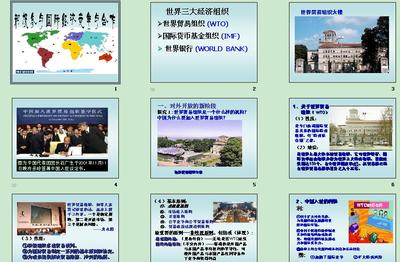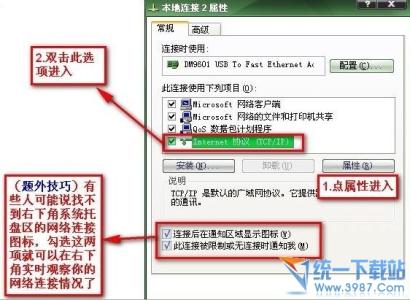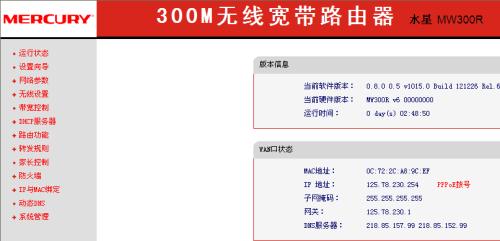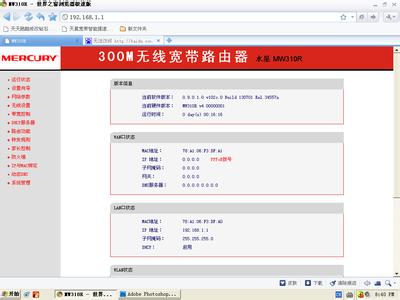随着互联网网络的崛起,以wifi为代表的无线网络技术迅速地普及,其核心部件无线路由器成为人们关注的重点,水星mercury公司出产的无线路由器设备性价比极高又常用的,那么你知道水星路由器mw150rm怎么设置客户端模式吗?下面是小编整理的一些关于水星路由器mw150rm设置客户端模式的相关资料,供你参考。
水星路由器mw150rm设置客户端模式的方法:水星MW150RM迷你路由器在“Client:客户端模式”的拓扑
适用场所举例:在家里或者办公室已经安装了一台无线路由器,并设置好了无线网络;但是由于场所的面积较大,台式计算机用网线连接无线路由器上网不方便。这时可以在台式计算机附近,安装一台水星(MERCURY)MW150RM迷你无线路由器,并把MW150RM的工作模式设置为“Client:客户端模式”,之后只需要用网线连接台式计算机与MW150RM路由器,台式计算机就可以上网了。
步骤一、记录无线参数
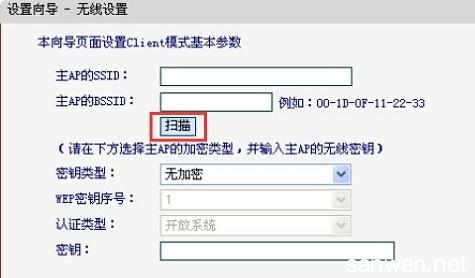
请先进入主路由器的设置界面,查看无线名称、无线密码。
温馨提示:为了方便介绍,本文把已经可以上网的那一台无线路由器,称之为主路由器。
步骤二、设置电脑IP地址
准备一台笔记本电脑,然后手动给无线网卡设置IP地址:192.168.1.X(X为从2-252 之间的任一整数,本例为102),在子网掩码后输入:255.255.255.0,如下图所示。
步骤三、连接到MW150RM的无线网络
笔记本电脑无线搜索并连接MW150RM路由器的默认信号MERCURY_PocketAP_XXXXXX(XXXXXX是MW150RM的MAC地址后六位),可在路由器底部标贴上查看到MAC地址。(水星(MERCURY)MW150RM迷你路由器,默认已经启用了无线网络,并且没有无线密码的,所以可以直接进行连接的)
步骤四、登录到MW150RM的设置界面
1、打开电脑桌面上的IE浏览器,清空地址栏并输入:192.168.1.253,回车后页面会弹出登录框。
2、在弹出的对话框中,输入默认的用户名:admin,默认的登录密码:admin;然后点击“确定”。
步骤五、Client:客户端模式设置
1、运行设置向导:进入路由器的管理界面后,点击“设置向导”——>点击“下一步”。
2、选择工作模式:这里需选择“Client:客户端模式”——>点击“下一步”。
3、点击“扫描”
4、在扫描结果中,找到主路由器的无线信号名称(SSID )——>点击“连接”。
注意:如果扫描不到对应信号,请确认主路由器已开启无线功能,且尝试减小路由器之间的距离。
5、完成设置:点击“重启”
水星MW150RM迷你路由器完成Client客户端模式设置后重启
步骤六、再次设置电脑IP
需要把刚才笔记本的IP地址设置为自动获得,如下图所示
至此,就完成了水星(MERCURY)MW150RM迷你无线路由器的在“Client:客户端模式”下设置,现在用网线连接台式计算机与MW150RM迷你路由器,台式计算机就可以上网了。
注意问题:水星(MERCURY)MW150RM迷你无线路由器,工作在“Client:客户端模式”时,不会提供无线网络(Wi-Fi)的,所以无线设备无法通过水星MW150RM迷你无线路由器来上网的,这一点请注意。
 爱华网
爱华网